Cómo transferir música de Apple a Spotify: 2 soluciones paso a paso que cualquiera puede probar

Escrito por Alfonso Cervera |

Cuando hablamos de las mayores aplicaciones de transmisión de música que existen, Apple Music y Spotify tienen que ser las dos primeras opciones. Sin embargo, hay veces que los usuarios de Apple Music migran a Spotify ya que es más flexible y tiene un catálogo más grande. Si también planeas hacer lo mismo, entonces puedes transferir fácilmente Apple Music a Spotify todos tus datos. De esta manera, no tienes que encontrar canciones y crear listas de reproducción de nuevo en Spotify. En este post, voy a enumerar dos soluciones sencillas para importar Apple Music a Spotify que cualquiera puede implementar.
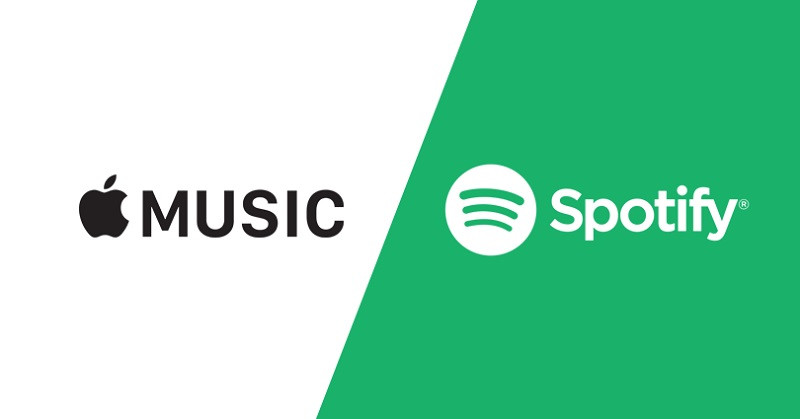
Método 1: Cómo transferir música de Apple a Spotify con SongShift
El primer método que recomendaría para importar música de Apple a Spotify sería SongShift. Es una aplicación de libre acceso que puede utilizar en su dispositivo iOS para transferir datos de una plataforma de transmisión a otra.
- • SongShift es compatible con una amplia gama de plataformas de streaming como Apple Music, Spotify, YouTube Music, Tidal, etc. que pueden integrarse entre sí..
- • Una vez que hayas vinculado tus cuentas de Apple Music y Spotify, puedes simplemente sincronizar tu música entre estas plataformas.
- • Puedes transferir tus canciones, listas de reproducción, pistas guardadas y varias otras cosas que estaban presentes en tu cuenta de Apple Music..
- • Puedes sincronizar ambas plataformas o simplemente importar listas de reproducción de Apple Music a Spotify.
Contras
- • No está disponible para los dispositivos Android por ahora.
- • La versión gratuita sólo puede transferir un puñado de canciones
Precio: $4.99 mensual o $19.99 anual
A continuación te indicamos algunos pasos sencillos que puedes seguir para transferir la música de Apple a Spotify mediante SongShift.
Paso 1: Establecer Apple Music como fuente
Para empezar, sólo tienes que instalar SongShift en tu dispositivo iOS e iniciarlo cuando quieras mover tu música. Ahora, ve a su inicio, y toca el botón " Configurar Fuente" para navegar por la lista de los servicios disponibles.
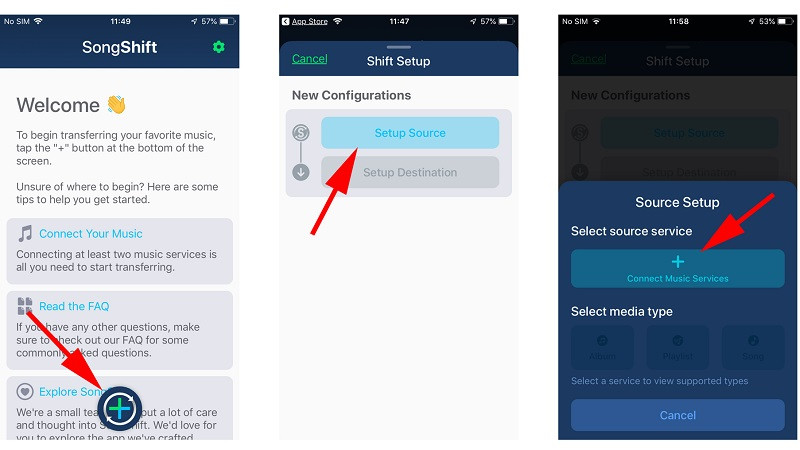
Como la interfaz mostrará los servicios de streaming compatibles, selecciona Apple Music desde aquí y conéctalo a la aplicación. Tienes que iniciar sesión en tu cuenta de Apple Music y autorizar el servicio.
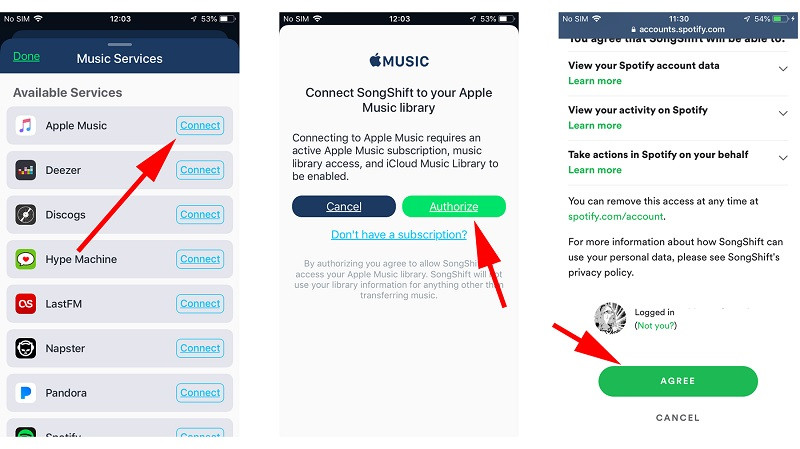
Paso 2: Seleccionar las listas de reproducción a mover
Una vez que hayas añadido Apple Music, ve a la opción Fuente de nuevo, y selecciónala. Ahora, en la lista de las canciones guardadas en tu cuenta de Apple Music, puedes seleccionar las listas de reproducción para sincronizarlas con SongShift.
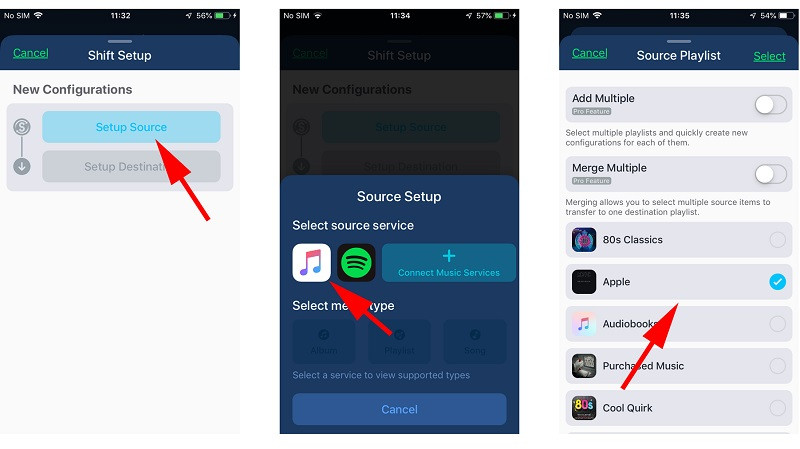
Paso 3: Transferir las listas de reproducción a Spotify
Después de que tus listas de reproducción se sincronicen con SongShift, se te notificará. Ahora puedes pulsar en el campo "Configurar destino", seleccionar Spotify y concederle acceso a tu cuenta. Al final, puedes tocar el botón "Terminado" para importar de Apple Music a Spotify.
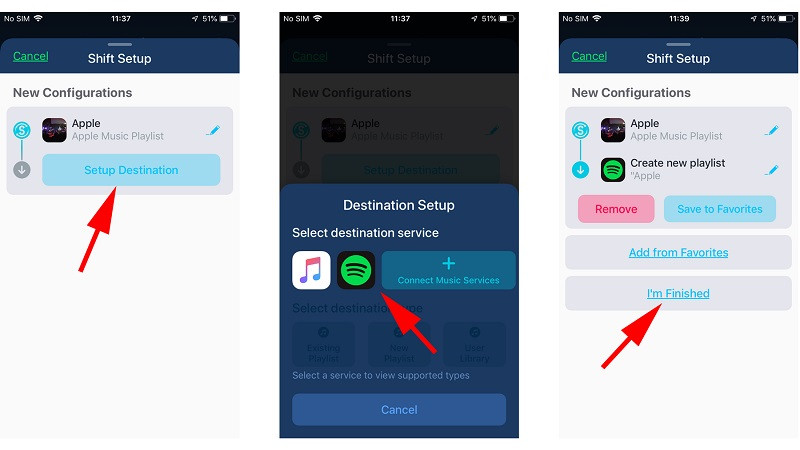
Método 2: Cómo transferir la música de Apple a Spotify con Tune My Music
Como SongShift sólo funciona en dispositivos iOS, mucha gente no puede usarlo para importar música de Apple a Spotify. Afortunadamente, puedes probar Tune My Music, que es una popular aplicación basada en la web para transferir música de una plataforma a otra.
- • Como se trata de una solución basada en la web, puedes acceder a ella desde cualquier dispositivo para transferir de Apple Music a Spotify.
- • Tune My Music soporta 20 plataformas diferentes como Amazon Music, Pandora, YouTube Music, etc. para que puedas mover la música entre numerosas fuentes.
- • Una vez conectadas las dos plataformas, puedes seleccionar las listas de reproducción que deseas mover.
- • Todas las funciones de Tune My Music están disponibles de forma gratuita y no pide ningún dato de pago..
Contras
- • Lleva mucho tiempo sincronizar la música entre las diferentes plataformas
Precio: Gratis
Para aprender a transferir de Apple Music a Spotify usando Tune My Music, puedes seguir estos pasos básicos:
Paso 1: Conecta tu Apple Music
Al principio, sólo tienes que ir a la página web oficial de Tune My Music y encontrar diferentes plataformas soportadas en su página de inicio. Desde aquí, selecciona el ícono de Apple Music, para empezar.
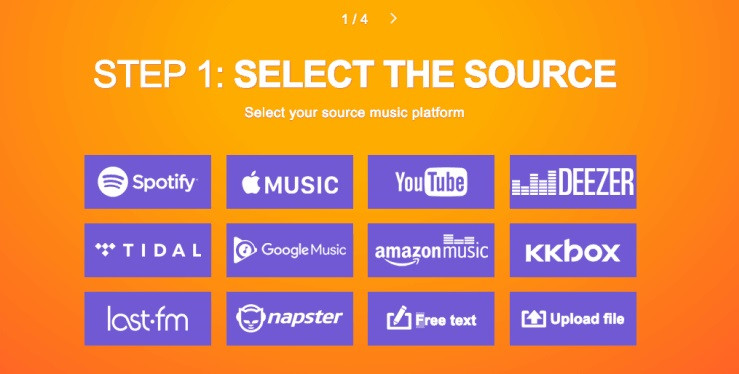
Ahora, debes iniciar sesión en tu cuenta de Apple Music en la interfaz nativa de Tune My Music. Además, asegúrate de que la biblioteca de música de iCloud de tu teléfono esté habilitada para sincronizarla aquí.
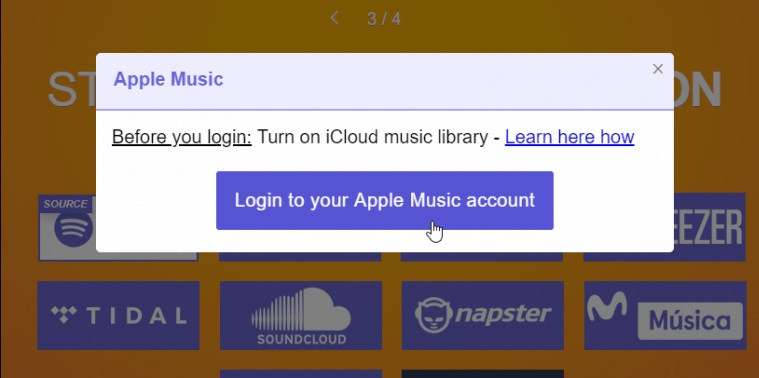
Paso 2: Seleccionar las listas de reproducción a mover
Una vez que hayas iniciado sesión con éxito en tu cuenta de Apple Music, puedes ver las listas de reproducción guardadas aquí. Ahora, puedes seleccionar manualmente las listas de reproducción que deseas transferir y proceder a seleccionar la plataforma de destino.
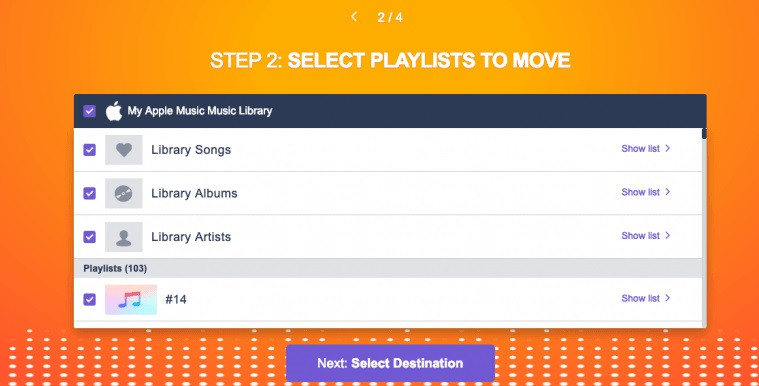
Paso 3: Transferir de Apple Music a Spotify
Selecciona Spotify como plataforma de destino e inicia sesión en tu cuenta aquí también. Al final, puedes seguir comprobando las listas de reproducción que has seleccionado e iniciar el proceso de transferencia.
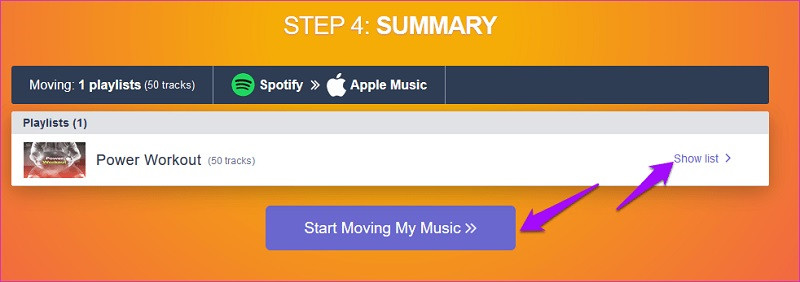
Espera un poco, ya que tus listas de reproducción seleccionadas se importarán de Apple Music a Spotify. Cuando el proceso se complete, se te notificará y podrás acceder a tu música en Spotify más tarde.
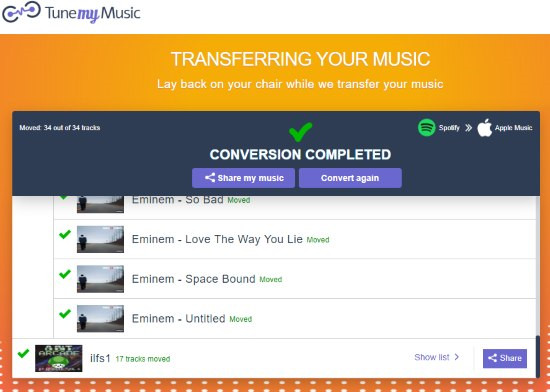
SongShift vs. Tune My Music: Una rápida comparación
A estas alturas, podrás importar de de Apple Music a Spotify usando estos dos métodos. Sin embargo, para ayudarte a elegir un método preferido, he hecho una rápida comparación aquí.
| SongShift | Tune My Music | |
|---|---|---|
| Plataforma | Solo aplicación de iOS | Web |
| Precio | $4.99/al mes | Gratis |
| Tiempo requerido | rápido | Moderado |
| Compatibilidad | 10+ plataformas diferentes | 20 plataformas de streaming |
| Fácil de usar | Simple | Moderado |
| Contenido duplicado | Detectado y Eliminado | No puede ser detectado |
| Funciones adicionales | Sí (como la transferencia por lotes y la supervisión de las listas) | Funciones limitadas |
Esto nos lleva al final de esta extensa guía sobre cómo transferir Apple Music a Spotify todo tipo de música y listas de reproducción guardadas. Como he incluido dos soluciones diferentes para importar de de Apple Music a Spotify, podrás cumplir con tus requisitos. Si quieres transferir música en tu iPhone, entonces SongShift puede ser una elección ideal. Sin embargo, si deseas transferir música gratis usando una herramienta basada en la web, entonces simplemente dirígete a la página web de Tune My Music. Adelante, prueba estas soluciones y no pierdas nunca tus listas de reproducción guardadas mientras cambias de Apple Music a Spotify (o viceversa).
Últimas Tendencias
Artículos Populares
Todos los Temas







Alfonso Cervera
staff Editor